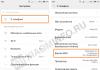Як видалити контакти у miui 8. Способи перенесення контактів на Xiaomi. Вимкнення кнопок навігації у вибраних програмах
Детальний відгук про зміни в MIUI 8 для Redmi Note 3 (Qualcomm).
Шрифт
MIUI 8 тепер має новий шрифт, який називається Mi Lanting. Можливо, ви скажете: «Що тут такого? У чому новинка? Але після декількох днів використання ви самі ж зауважите, що ця дріб'язкова зміна має вирішальне значення. Новий шрифт оптимально використовує простір для заголовків та рядків статусу, і в той же час виглядає більш гладким та елегантним. У порівнянні зі шрифтом для MIUI 7, "Mi Lanting" виглядає просто дивно!
Дизайн
З боку дизайну ще багато новинок. В шпалерах заблокованого екрану використовуються основні кольори веселки, і це у поєднанні з геометричними лініями, побудованими на межі діаманту. Не можна не помітити і оновлений годинник, де годинник і хвилина тепер на одному рівні.
MIUI 8 має очевидні навіть не озброєному оку зміни, серед яких збільшена поверхня набору номера, зелений морський колір підкладки, замість стандартного сірого, доступ до панелі пошуку в недавніх вкладках. Крім того, MIUI 8 відображає більше контактів, ніж MIUI 7, коли набір номера мінімізований. Зверніть увагу, наскільки уважні розробники MIUI 8, і до яких дрібниць продумали інтерфейс свого продукту, щоб користувачеві було максимально комфортно використовувати MIUI 8.
У настройках сторінок MIUI 8 кількість пунктів скоротилася на 8 позицій. При цьому всі опції, які були в MIUI 7, залишилися на місці, винятком стали «Оповіщення». Хоча їх можна налаштувати за допомогою сторінки «Мелодія». В один розділ "Шпалери" тепер злиті "Головний екран" та "Екран блокування", а щоб швидко зробити резервну копію теми, додано кнопку швидкого доступу.
Зміна відображення під час вибору теми. Тепер швидко видалити тему можна за допомогою клавіші у верхньому правому куті, а не прокручувати сторінку, щоб вибрати опцію «Видалити».
Інтерфейс
Також змінився інтерфейс дзвінка. MIUI 8 тепер використовує круглий значок для відображення фото контакту, на відміну від MIUI 7, де воно займало підлогу сторінки. Увімкнути гучномовець можна за допомогою текстової кнопки в нижньому лівому куті, щоб ви швидше могли зробити потрібні нотатки під час розмови. При виборі режиму гучномовця фон змінюється на світліший і навпаки. Серед іншого, розробники покращили анімаційні ефекти під час прийняття та завершення розмови.
Інтерфейс сторінки «Налаштування» також був оптимізований та використовує темно-сірий колір фону. Зміни внесли і на сторінці «Блокування та дозволи». У MIUI 8 є дві нові функції на сторінці налаштувань: Другий простір та Клоновані програми. Про них розповімо трохи нижче.
Рядок стану в MIUI 8 тепер виглядає як картка палуби. Довжина рядка стану не статична, і залежить кількості ваших повідомлень. Навіть колір рядка тепер залежить від погоди, вона буде зеленою в сонячний день і синій при похмурій погоді. Можна навіть не відкривати погоду, а дізнатися про неї просто з рядка стану. Анімація зміни рядка стану при торканні вгору і вниз також змінилася і стала гладкою і рідкою, як рух води.
Якщо ви не в захваті від зовнішнього вигляду Рядки стану MIUI 8 ви можете легко поправити. Просто перейдіть до «Параметри», а потім «Повідомлення та Рядки стану», там виберіть перемикач розкладки та пункт «Особливий». І ось ви вже повернулися до рядка стану у MIUI 7.
Є деякі покращення і швидкого доступу до програм, що недавно використовувалися. Так, керування музичним програвачем додається поверх усіх програм. У верхньому правому куті є іконка для перемикання режимів перегляду програм - значки або сторінки. Тому не потрібно збільшувати чи зменшувати зображення, можна просто вибрати потрібне саме вам. Крім того, було оптимізовано загальне компонування елементів, для мінімального використання простору.
MIUI 8 відрізняється своїм округлим дизайном оновлення програм, у той час, як MIUI 7 в основі дизайну має трикутник. Ці маленькі штрихи створюють враження відкритого простору інтерфейсу.
Годинник головного екрану набув нового вигляду, тепер хвилини і годинники стоять врівень. А сама висота годинника знизилася. Значки перемикання на екрані блокування мають модифікований зовнішній вигляд. Також менше простору тепер займає пошуковий рядок Google. Саме завдяки цим змінам на робочому столі стало ще зручніше і більше вільного простору.
Контакти
Контактна книга в MIUI 8 виглядає набагато чистіше і організованішою, ніж у MIUI 7. Фон із сірого змінили на білий, а з додаванням плаваючої кнопки у вікні відображається більше контактів. Внесення нового контакту також стало простіше, заповнити поля «Ім'я», «Компанія», «Заголовок» можна тепер в одному вікні, не заходячи в кожне окремо.
Контактні дані теж зазнали серйозних змін. Опція «Редагування» стала плаваючою кнопкою, розташованою в нижньому правому куті, а «Опції» були зміщені для більш чіткого відображення панелі. Новинкою стала «Історія» у додаванні контактів, де можна перевірити нещодавно додані. І не дивлячись на це, контактна книга MIUI 8 виглядає набагато прозоріше і організованішою, ніж MIUI 7. А замість стандартного одного кольору для всього списку, кожен контакт буде мати один з семи кольорів, пропонованих MIUI 8.
Маркет
Маркет програм також змінився. Тепер можна встановлювати нові шрифти, міняти шпалери, завантажувати музику одним дотиком – просто проводячи вправо чи вліво. При перемиканні заголовків верхня панель також змінює колір.
Камера
Для програми камери також оновили дизайн інтерфейсу. Рухом праворуч/ліворуч можна вибрати налаштування фото або ефекти, серед яких з'явилося багато нових. Тепер можна грати із зображеннями, накладати більше фільтрів та робити їх ще яскравіше та цікавіше. Кожен режим має іконку в інтерфейсі для швидкого доступу. Незважаючи на всі новинки, деякі можливості прибрали. Так, тепер відсутня можливість перемикати фронтальну та тилову камери одним дотиком. Анімація при перемиканні між фото та відео стала більш плавною та мінімалістичною, порівняно з версією в MIUI 7.
Покращили інтерфейс запису звуку. Тема синього морського кольору в поєднанні з візерунком, що розвівається, виглядає відмінно. Хоча щодо самих функцій, то тут без змін.
Без них залишився функціонал календаря, хоча сам інтерфейс став більш інтерактивним. При перемиканні між місяцями змінюється колір, а поточна дата стане нижньою плаваючою іконкою, якщо ви переглядаєте інші числа та дати.
Калькулятор
Калькулятор у MIUI 8 кардинально змінився на краще. Нарешті додали %, що не було в MIUI 7! Сам дисплей для розрахунків став на порядок більшим, і з'явилося більше можливостей для розрахунків, які можна відкрити у верхньому правому кутку.
Крім стандартного калькулятора з'явилися і спеціальні, серед яких конвертер валют, кредитний калькулятор, податковий, науковий калькулятор, тому ви впораєтеся з будь-якими математичними діями. Особливо актуально – конвертер валют, курс долара можна дізнатися у будь-який потрібний момент.
нотатки
Програму «Нотатки» в MIUI 8 значно покращили, в порівнянні з попередником. Відображення списку нотаток змінило стиль – тепер це сітка або шкала часу. Вибрати стиль можна самостійно, натиснувши на іконку у верхньому правому кутку. Колірне рішення теж приємно тішить очі. При заповненні нотатки підкладка змінює свій колір.
Також до нотаток можна застосувати спеціальні теми та зробити їх яскравішими та яскравішими, начебто ви намалювали їх у своєму паперовому блокноті. Єдиний мінус – немає можливості застосувати ці теми для відображення віджету на робочому столі.
З метою максимально налаштувати безпеку користувача, розробники додали можливість сховати ваші нотатки за допомогою пароля. Для цього достатньо потягнути нотатку вниз і приховане місце стане доступним.
Введення нових функцій у MIUI 8
Несподіване рішення зі скріншотом, хто б міг подумати, що його можна зробити ще зручнішим та кориснішим… Ну що можна покращити у цій функції? Умовно це можна назвати "довгий скріншот". Після того, як ви зробили фото сторінки, воно стане плаваючим у правому верхньому кутку. При бажанні його можна відредагувати, наприклад, дописати текст із роз'ясненнями та розширити, також його можна редагувати навіть у час, коли він ще плаває. Анімація з плаваючим скріншотом – це щось!
Думаю, всім відомо про подібну функцію на смартфонах Apple або Samsung. Але MIUI 8 плаваючий значок "Меню ярликів" організований набагато простіше, ніж ви думали. Воно дозволяє мати швидкий доступ до 5 ярликів та налаштувати доступ до будь-яких захованих програм. Якщо ви не використовуєте це меню більше 2 секунд, воно стане майже прозорим, щоб вам не заважати. Цей параметр можна настроїти в меню Налаштування - Додаткові параметри - Контекстне меню.
Вище ми вже згадували про функцію «Другий простір», а тепер докладніше розглянемо новинку. Це може створювати кілька просторів для різних користувачів. Щось подібне до системи Windows на вашому комп'ютері. Другий простір може містити абсолютно інші програми та елементи, які ви налаштуєте. Щоб переключатися між просторами, достатньо заблокованого екрана вибрати користувача і ввести пароль.
Клонування програм - також одна з новинок, про яку вже згадувалося, а тепер про неї в деталях. З MIUI 8 тепер ви можете створити ще одну копію програм, наприклад, щоб використовувати два облікові записи в соціальних мережах і не перемикатися між обліковими записами. Кнопка клонування розташована в нижньому лівому кутку та позначена жовтою іконкою. Таким чином, за допомогою клонування ви можете залишатися в особистому обліковому записі Facebook і вести робочий одночасно.
Одна з найбільш функціональних новинок – це нові сканери MIUI 8. Тепер вони мають ширший функціонал навіть для найвибагливіших користувачів. Доступні 6 різних варіантів сканерів, серед яких вже відомий сканер QR-кодів і торговий сканер. Про друге докладніше - з його допомогою можна знайти будь-який товар у відомому китайському інтернет-магазині Taobao. Зробити це можна сфотографувавши потрібну позицію та завантаживши її в торговий сканер - аналогічні товари, ціни, подробиці та все, що ви бажаєте знати про цей товар. Торговий сканер є корисним для користувачів усього світу і не обмежується межами Китайської республіки.
Також є вбудований перекладач. На даний момент він може перекласти до 7 мов, серед яких англійська, китайська, японська, французька, іспанська, німецька та корейська. Але практично всі мови будуть перекладені китайською. Додано та програму для вирішення складних математичних завдань.
Родзинкою та головною прикрасою MIUI 8, на нашу думку, стала програма для сканування та редагування документів. Ви можете відредагувати або обрізати документ і навіть витягувати з нього текст, щоправда, лише однією мовою. Проте функція дає багато можливостей для обробки своїх документів просто по дорозі на роботу.
А ось кілька функцій, які просто прибрали у MIUI 8.
Серед них дані про збереження та профіль батареї. Тепер виключено можливість мати кілька профілів батарей та перемикатися між ними. Цю функцію приховано в налаштуваннях батареї у верхньому правому куті.
Опція «Економний режим» для батареї MIUI 8 значно спростилася. Однак, у нас є нова функція аналізу батареї, яка доступна в меню батареї. Щоб скористатися ним, достатньо натиснути кнопку «Проаналізувати використання батареї» та переглянути докладний звіт про стан батареї.
Висновки
Версія MIUI 8 має безліч відмінностей від своєї попередниці, тоді як MIUI 6 відрізнялася від MIUI 7 не суттєво. Тепер з'явилося більше простору, основні додатки набули нового вигляду, а функціонал розширився щонайменше десятком новинок. Думаємо, MIUI 8 привнесе в життя своїх користувачів більше можливостей та комфорту, і все це у поєднанні з дуже елегантною картинкою.
У статті ми розглянемо цікаві можливості оболонки MIUI. Про деякі з них ви, можливо, чули, але багато цікавих функцій завуальовані таким чином, що їх складно знайти, тому багато хто про них навіть не здогадується. Розглянемо деякі з них.
НАРОСТАННЯ ГУЧНОСТІ ДЗВІНКУ
Увімкнення цієї функції знаходиться не в налаштуваннях звуку, як було б логічно, а в налаштуваннях програми "Телефон". Щоб активувати цю можливість, потрібно перейти в налаштування програми «Телефон» та в розділі «Вхідні дзвінки», увімкнути пункт «Збільшення гучності». У цьому розділі можна знайти й інші цікаві налаштування, такі як:
- відключення дзвінка при перевертанні;
- приглушення дзвінка при взятті до рук;
- Повідомлення спалахом;
- Датчик наближення;
- Приглушення початку дзвінка.
Призначення кожного з пунктів пояснюється безпосередньо під ним (дивіться скріншот).
ЗАМІНА ФОНУ НА ЕКРАНІ ВИКЛИКУ
Якщо вам набрид синій фон при здійсненні (прийомі) дзвінків, то ви можете застосувати туди шпалери екрана блокування. Для цього потрібно зайти в налаштування програми «Телефон», перейти до розділу «Розширені налаштування» та в пункті «Фон екрана виклику» змінити значення «За замовчуванням» на «Шпалери екрана блокування».

Також у цьому розділі є інші настройки:
- Звук при наборі номера;
- Автодозвон;
- Нагадування про пропущені дзвінки;
- Вібрація при відповіді співрозмовника;
- та інші.
ШВИДКА ЗМІНА СТАТУСУ СМС ПОВІДОМЛЕННЯ
У списку СМС зробити свайп за повідомленням зліва направо, для того, щоб помітити його прочитаним.
ШВИДКЕ ВИДАЛЕННЯ СМС ПОВІДОМЛЕННЯ
Свайп повідомлення праворуч наліво — Видалення поточного повідомлення.
ВЕЛИКИЙ ТЕКСТ ПРИ ПРОГЛЯДІ СМС ПОВІДОМЛЕННЯ
При перегляді SMS повідомлення, якщо 2 рази «тапнути» по тексту, повідомлення відобразиться на весь екран, більшим текстом. Зручно під час читання довгих СМС.

ФУНКЦІЯ «ВІДПОВІДІТИ»
При отриманні СМС сповіщення деякий час відображається вгорі дисплея. Праворуч від повідомлення є кнопка «Відповісти», натиснувши на неї, ви зможете написати швидку відповідь.
 ЗАКРІПЛЕННЯ СМС ПОВІДОМЛЕНЬ ВІД ВИЗНАЧЕНОГО КОНТАКТУ
ЗАКРІПЛЕННЯ СМС ПОВІДОМЛЕНЬ ВІД ВИЗНАЧЕНОГО КОНТАКТУ
Закріплене повідомлення завжди відображатиметься у верхній частині списку. Для цього натискаємо і утримуємо повідомлення, в функціях, що з'явилися внизу екрана, вибираємо «Закріпити». Дане повідомлення переміститься на верх і буде позначено синьою стрілочкою у верхньому кутку. Закріпити можна як одне, так кілька повідомлень.
 СХОВАННЯ СМС ПОВІДОМЛЕНЬ ВІД ВИБРАНИХ КОНТАКТІВ
СХОВАННЯ СМС ПОВІДОМЛЕНЬ ВІД ВИБРАНИХ КОНТАКТІВ
Для цього потрібно в списку SMS повідомлень зробити свайп зверху вниз, до появи «Замку». При початковому налаштуванні потрібно ввести пароль від MI-акаунту. Після цього необхідно буде додати графічний ключ або пін-код. Далі в установках вести номер телефону (або вибрати із контактів). Тепер повідомлення від вибраних контактів не будуть доступні в загальному списку, для їх перегляду потрібно знову зробити свайп зверху вниз і ввести встановлений пароль або ключ (можливе розблокування відбитком пальця).

БЛОКУВАННЯ СМС ПОВІДОМЛЕНЬ
При додаванні певних номерів або префіксів до «Чорного списку», ви не отримуватимете від них повідомлення, вони автоматично блокуватимуться. Даний метод працює і з телефонними дзвінками, далі ми не загострюватимемо на цьому уваги. Для додавання номерів у чорний список, заходимо до «Безпеки» — «Чорний список». Далі в налаштуваннях додаємо номер повністю або префікс (початок номера, наприклад 495, дзвінки та СМС з номерів, що починаються на 495, будуть автоматично блокуватися). Для СМС також можливе блокування за ключовими словами.

ВІДПРАВЛЕННЯ СМС ПОВІДОМЛЕННЯ В ВКАЗАНИЙ ЧАС
Є цікава можливість відправити відкладене СМС у вибраний вами час, причому можна вибрати рік, місяць, день та час. Дуже зручно, якщо потрібно відправити нагадування собі (на другу СІМ — карту) або ще комусь, або, наприклад, налаштувати автоматичне розсилання привітань з днем народження. При створенні СМС, вибираєте кому потрібно надіслати, вводите необхідний текст, натискаєте ліворуч від тексту повідомлення.

У вікні вибираємо дату і час.

Повідомлення матиме такий вигляд. Над текстом повідомлення відображається, коли надсилається повідомлення.

Натискаємо стрілку праворуч від тексту для надсилання.
СКРИВАННЯ ФОТОГРАФІЙ У ГАЛЕРЕЇ
Приховування фото можливе за тим самим принципом, як і приховування СМС. Активується свайп зверху вниз у галереї. Інші налаштування такі ж. Обов'язково наявність MI-акаунту.
ПОВОРОТ ФОТОГРАФІЙ У ГАЛЕРЕЇ
Для цього достатньо натиснути на фото в Галереї двома пальцями і обертати її в будь-якому напрямку.
Швидке включення ліхтарика
MIUI 8- Довге натискання кнопки додому на екрані блокування.
MIUI 9

СТВОРЕННЯ СКРІНШОТУ ЕКРАНУ
MIUI 8- Є кілька варіантів:
- у шторці є відповідна іконка;
- натиснути одночасно кнопки Меню та гучність вниз;
- натиснути одночасно гучність вниз та живлення;
— свайп трьома пальцями на екрані зверху вниз.
MIUI 9— Можна налаштувати розділ «Кнопки та жести».

ШВИДКИЙ ДОСТУП ДО ДОДАТКОВИХ НАЛАШТУВАНЬ ГУЧНОСТІ
MIUI 8— при натисканні на кнопку гучності з'являється коло в центрі екрана, що відображає поточний рівень гучності. Для переходу до додаткових регулювання гучності необхідно провести пальцем по колу кружка.
MIUI 9Якщо натиснути кнопку гучності, вгорі екрана з'являється панель, що відображає поточну гучність. Натиснувши стрілку вниз праворуч від гучності, відобразимо додаткові налаштування.

МЕНЮ ЗАПУЩЕНИХ ДОДАТКІВ, ВАРІАНТИ ВІДОБРАЖЕННЯ
Існує 2 варіанти відображення.

Для зміни виду необхідно натиснути іконку у верхньому правому кутку (позначено червоним на скріншотах).
Також можна змінювати відображення за допомогою свайпа:
- свайп двома пальцями від центру екрану, вгору і вниз (за принципом збільшення фото) - великі значки;
- свайп двома пальцями від країв екрана (нижнього та верхнього) до центру (за принципом зменшення фото) - дрібні значки (іконки додатків).
РОЗДІЛЕНИЙ РОБОЧИЙ СТІЛ
У меню запущених програм перетягуємо іконку програми вгору, доки не відобразяться два робочі столи. Ця функція доступна лише на MIUI 9 з Android 7.x.x.
УПРАВЛІННЯ ОДНІЙ РУКОЮ
Цікава можливість оболонки MIUI, яка особливо корисна власникам смартфонів з великою діагоналлю екрану. Для активації даного режиму потрібно зробити свайп від кнопки «Додому» у тому напрямку, у якому переміститься екран (праворуч або ліворуч). Натиснувши на «Шестеренку» в одному з нижніх кутів (залежно куди зміщений робочий стіл), потрапимо в налаштування даного режиму, де можна налаштувати, під який розмір буде зменшуватися робочий стіл (в дюймах).

Для виходу виданого режиму достатньо натиснути темну область екрана.
ЗАХИСТ ДОДАТКІВ
Ви можете зробити так, щоб при запуску певних програм потрібно ввести пароль. Так ви можете убезпечити прочитання вашого листування в будь-якому месенджері або пошті. Можна захистити програму «Галерея», щоб обмежити доступ до фотографій. У «Налаштуваннях» для цього є окремий пункт «Захист програм». Перейшовши туди, виберіть програми, які потрібно захистити.

Натисніть "Встановити пароль".

Введіть та повторіть пароль. Тепер вибрані програми запустяться лише в тому випадку, якщо буде введено правильний ключ.
WI-FI. ПОДІЛИТЬСЯ ПАРОЛЕМ
Є можливість швидко поділитися паролем від мережі Wi-Fi, до якої ви підключені, з вашими друзями, колегами і т.п. Це набагато простіше і швидше, ніж вводити пароль, особливо якщо пароль складний, довгий і т.д. або ви його просто забули. Для цього в «Налаштуваннях» у розділі «Wi-Fi» достатньо натиснути на підключену в даний момент мережу.

З'явиться вікно з QR-кодом.

Тепер, щоб підключитися до цієї мережі на іншому смартфоні, досить просто відсканувати QR-код.
ШВИДКЕ ВКЛЮЧЕННЯ МАКСИМАЛЬНОЇ ЯРКОСТІ ЕКРАНА
Трапляються випадки, коли вийшовши надвір у яскравий сонячний день, включивши екран у ньому нічого не видно, т.к. встановлена дуже низька яскравість екрана, з якою було зручно працювати у приміщенні. Не завжди навіть з першого разу виходить увійти в налаштування, щоб збільшити яскравість. Для цього є зручна функція, яка дозволяє збільшити яскравість екрана до максимуму, поєднання клавіш.
MIUI 8- Досить натиснути клавіші «Меню» + «Гучність +». Максимальна яскравість встановлюється до наступного блокування екрана. Цього достатньо, щоб відрегулювати яскравість до комфортного рівня.
MIUI 9
ВІДКЛЮЧЕННЯ КНОПОК НАВІГАЦІЇ У ВИБРАНИХ ДОДАТКАХ
Ця функція може бути корисною в іграх. Часто під час гри трапляються випадкові натискання кнопок під екраном смартфона. У цьому гра згортається. Це може бути дуже недоречним у розпал подій. В оболонці MIUI можна відключати кнопки навігації в певних додатках. У «Розширених налаштуваннях» — «Кнопки та жести» є пункт «Автовимкнення кнопок навігації». У ньому ви можете вибрати програми та вказати, яким чином будуть відключатися кнопки.

ШВИДКЕ УПОРОДЖЕННЯ ЯРЛИКІВ НА РОБОЧОМУ СТОЛІ
MIUI 8— Досить натиснути та потримати на вільному місці, щоб увійти в режим редагування робочого столу, потім потрясти телефон.
MIUI 9На даний момент ця функція відсутня. Можливо її додадуть у наступних версіях прошивки.
ШВИДКЕ ВИДАЛЕННЯ ДОДАТКІВ
Через те, що в MIUI всі встановлені програми знаходяться на робочих столах, для їх видалення немає необхідності входити в «Програми» та видаляти їх звідти. Досить натиснути і потримати на іконці програми, а потім перемістити вгору екрана в кошик. Ця функція працює лише з встановленими програмами, системні програми видалити в такий спосіб не вдасться.
ШВИДКЕ ПЕРЕМІЩЕННЯ ЯРЛИКА МІЖ РОБОЧИМИ СТОЛАМИ
Щоб перемістити ярлик програми (папку) між робочими столами, потрібно утримувати ярлик у режимі редагування та вільною рукою (пальцем) прокручувати робочі столи. Вибравши потрібний стіл та положення ярлика, відпустити його.
КАЛЬКУЛЯТОР
Ця програма має набагато більше можливостей, ніж ви можете собі уявити. Крім можливості переходу в інженерний режим, є ще багато цікавих функцій. Перерахуємо деякі з них:
- Конвертер валют. Дозволяє швидко подивитися суму в іншій (вибраній вами) валюті. Дані про курс валют оновлюються через інтернет;
- Іпотека. Дозволяє дізнатися про суму щомісячного платежу за кредитом, ввівши суму, термін та ін. умови кредитування;
- Переклад різних математичних та інших величин.
Щоб вибрати додаткові функції в калькуляторі, натисніть значок у верхньому правому куті.

З'явиться вибір додаткових можливостей.

ШТОРКА ПОВІДОМЛЕНЬ І ПЕРЕМИКАЧІВ
Шторка повідомлень змінилася з приходом MIUI 9. Тепер свайп вниз відкриває лише частину перемикачів та сповіщення. Щоб відобразити всі перемикачі, потрібно зробити ще один свайп вниз. Якщо комусь це нововведення «не до душі», в «Налаштуваннях» є можливість налаштування відображення шторки, як це було реалізовано в MIUI 8. двох варіантів відображення: "Об'єднати" - MIUI 9 або "Розділити" - MIUI 8.

Також у цьому розділі можна налаштувати такі функції:
- Включити фільтр повідомлень;
— Вибрати програми, від яких надходитимуть повідомлення;
- Налаштувати положення перемикачів у шторці;
- І багато іншого.

Більшість перемикачів у шторці є активними. Тобто. якщо натиснути на нього та утримувати, ви перейдете до його налаштувань, наприклад: "Wi-Fi", "GPS", "Інтернет" та багато інших.
Повідомлення у шторціможна швидко видаляти (свайп праворуч). Позначити як "Неважливе" (свайп вліво). У цьому випадку ви не отримуватимете повідомлення від цієї програми. Також, деякі програми мають функцію відображення повідомлення в шторці або виведення додаткових опцій, таких як: «Відповісти» «Переслати», «Виклик» тощо. додаткові опціїпотрібно зробити на повідомленні свайп двома пальцями вниз.
ДОСТУПНІ ФУНКЦІЇ У РОЗДІЛІ «ПРО ТЕЛЕФОН»
І насамкінець, ми приберегли дві, мабуть, найцікавіші можливості оболонки MIUI, яких немає в оболонках інших виробників.
КЛОНУВАННЯ ДОДАТКІВ
Ця функція дозволяє створити копію будь-якої програми, при цьому вона працюватиме з власними налаштуваннями. Наприклад, у вас є два облікові записи будь-якого месенджера (WhatsApp, Telegram, Viber тощо). Один обліковий запис особистий, другий - робочий. Раніше, щоб користуватися кількома обліковими записами на одному смартфоні, потрібно було виходити з одного облікового запису та входити до другого, при цьому щоразу вводити облікові дані (логін, пароль). Це дуже не зручно і займає багато часу, до того ж ви не могли використовувати обидва облікові записи одночасно. Функція "Клонування додатків" - дає вам таку можливість. Для цього потрібно зайти в «Параметри» — «Клонування програм» і вибрати програми, для яких потрібно створити клон.

Наприклад створимо клон програми «Telegram».

Погоджуємося з клонуванням сервісів Google (якщо такий запит з'явиться). Після цього буде створено другий ярлик для "Telegram".

Як бачимо, ярлики додатків відрізняються, щоб їх плутати надалі. Клонована програма має жовту іконку в нижньому лівому кутку. Запускаємо клону.

Програма пропонує нам налаштувати обліковий запис. Вводимо свої дані. Тепер ми маємо два облікові записи у програмі «Telegram». Для того, щоб створити клон для іншої програми, проробляємо ту ж процедуру. Для видалення - просто знімаємо галочку в розділі "Клонування програм" навпроти вибраної програми, після цього клон буде видалено.
ДРУГИЙ ПРОСТІР
Дана функція дозволяє налаштувати на одному смартфоні, два незалежні один від одного простори. Завдяки цьому ми можемо мати два смартфони в одному (віртуальних звичайно). Наприклад, можна налаштувати один простір для роботи, а другий для дому (або як "Гостьовий" режим). Для кожного простору діють налаштування. Також є можливість встановлення різних додатків. Для створення другого простору переходимо до розділу «Другий простір» у «Налаштуваннях» та натискаємо «Створити другий простір».

У наступному вікні ми побачимо напис "Простір створений" - натискаємо "Продовжити". Тепер нам буде запропоновано задати пароль для другого простору, на даному етапі можна натиснути «Пропустити» (надалі можна буде додати пароль у налаштуваннях, якщо це потрібно). Далі буде запропоновано встановити відбиток пальця (якщо сканер є у вашому пристрої). Пропускаємо як при установці пароля. Налаштування завершено. У цьому вікні залишаємо всі пункти активованими і тиснемо «ОК». Ми отримали другу версію нашої системи, яка має стандартні налаштування, ніби ми її щойно встановили. Відрізняється робочий стіл лише наявністю додаткових ярликів (позначені на скріншоті червоним) для:
- Переміщення додатків, фото та ін. між просторами (розглянемо трохи пізніше);
- управління цим простором;
- Переходу в інший простір.

Також у шторці з'явиться відповідний пункт для швидкого переходу в інший простір.

Переміщення даних між просторами.

Пункт «Параметри програм» дозволяє настроїти використання вибраної програми тільки в першому просторі, тільки в другому просторі або в обох одночасно.

Програму можна завантажити та встановити з Play Market (якщо вона ще не встановлена в іншому просторі). Для цього потрібно увійти до вашого облікового запису (аккаунти можуть бути різними).

Пункти імпорту (експорту) фото, файлів, контактів — служать для перенесення даних між просторами.
При зміні простору, потрібно буде ввести пароль або відбиток пальця, якщо простір, в який здійснюється перехід, має пароль.

У першому просторі (після створення другого), так само з'явиться ярлик переходу на робочому столі та в шторці.

Щоб видалити другий простір, потрібно натиснути на «Кошик» у верхньому правому куті, у розділі «Другий простір».
 У наступному вікні підтвердити видалення.
У наступному вікні підтвердити видалення.

І ввести пароль від MI-акаунту.

Всі перелічені в цій статті можливості доступні в оболонках MIUI 8 і 9 (можливо якісь з функцій були доступні в ранніх прошивки). Існують невеликі відмінності у їх реалізації, налаштуваннях, відображенні та ін. Деякі з них працюють лише у певній версії MIUI або версії Android. Де це було необхідно, ми вказували різницю між MIUI 8 і MIUI 9.
Сподіваємося, що прочитавши цю статтю, ви дізналися більше про можливості цієї оболонки. Багато хто з них може спростити і прискорити роботу з пристроєм. Спробуйте використати описані можливості у повсякденному житті, думаємо, що це принесе вам лише позитивні емоції.
Інформація для смартфонів інших марок. Якщо ви захотіли випробувати оболонку MIUI, вам не обов'язково бути власником смартфона Xiaomi. Виробник випускає свою оболонку для багатьох марок смартфонів. Подивитися, чи є прошивка під ваш смартфон, а також завантажити її, ви можете за наступними посиланнями.
Дуже часто у користувачів-початківців, які купили смартфони китайського виробника, виникають труднощі зі знаходженням різних функцій, які значно полегшили б життя. Стаття присвячена тому, як перенести контакти на Xiaomi з урахуванням усіх можливих способів реалізації цього завдання.
Робота з пристроєм та sim-картою
Найпоширеніший спосіб експорту/імпорту контактів передбачає їхнє переміщення між телефоном та вставленими SIM-картами. Реалізується все досить просто, але спочатку потрібно запустити меню управління контактами. Можна процитувати досвідчених користувачів: "Щоб запустити будь-яке приховане меню, потрібно затиснути функціональну кнопку сенсорної панелі під дисплеєм пристрою". Виробник Xiaomi потрібну кнопку відзначив трьома горизонтальними лініями.

Після запуску потрібного меню необхідно діяти так:
- Потрібно відкрити розділ «Імпорт та експорт».

- Блок «Імпорт» дозволяє переміщувати контакти з SIM-картки або Вашого пристрою в облікові записи Google та Mi.
Варіант імпорту з накопичувача передбачає, що пристрій містить раніше експортовані дані формату.vcf, що називається vCard. Після натискання цієї кнопки, підтвердивши імпортування, користувач активує процес пошуку даних vCard у смартфоні.

Якщо дані імпортуються з СІМ карти, то після вибору облікового запису, куди буде здійснюватися перенесення, потрібно буде вибрати один або кілька записів. Щоб відзначити відразу кілька записів, слід не просто натиснути будь-яку з них, а затиснути до появи осередків, призначених для виставлення відміток.

- Блок «Експорт» дозволяє сформувати цей vCard, помістивши його при цьому в телефон, а якщо перенести контакти на SIM карту, то при натисканні пристрій відразу сповістить про кількість записів, які можуть бути переміщені.

Також через меню «Імпорт та експорт» можна переслати контакти з СІМ (пристрої) через різні системні та інстальовані програми: SMS, Bluetooth, електронна пошта, а також Skype, WebMoney Keeper або офіційні програми різних соціальних мереж.

Останній пункт «Імпорт у Mi обліковий запис» дозволяє здійснювати перенесення між обліковцями Mi та Google.
Трансфер між пристроями
У ранніх версіях прошивки на Xiaomi Redmi та інших пристроях китайського виробника була функція трансферу даних між різними пристроями через Bluetooth. Тепер вона відсутня через непотрібність, на думку виробника, тому не залишається ні чого іншого, як перенести дані за допомогою програми, що скачується. Наприклад, можна використовувати програму Xperia™ Transfer Mobile, розроблену для мобільних пристроїв Sony Xperia, але працює також з іншими смартфонами (iOS, Android, Windows Phone).

Також можна імпортувати потрібний контент із Xiaomi Redmi 3 або інших моделей. Крім контактних даних, можна переносити різні мультимедіа-файли, персональну інформацію, програми та конфігурації. Реалізується перенесення за допомогою кабельного або бездротового підключення Wi-Fi Direct™, іншими словами безпосередньо від пристрою до іншого пристрою.
Використання QR коду
Третій із описуваних способів не є простим, оскільки передбачає формування спеціального QR коду за рахунок спеціального додатка. Потім завантаження контактів здійснюється шляхом сканування цього коду пристроєм, куди потрібно додати зашифровані дані. Реалізувати цю процедуру можна за допомогою програми QR Droid Code Scanner, що легко завантажується через Google Play.

Переносити можна будь-які дані з Xiaomi Mi4 та інших пристроїв на платформі Android. У разі перенесення контактів, достатньо буде увійти в описане вище меню «Імпорт та експорт», а потім вибрати функцію «Надіслати». Потім варто вибрати «Надіслати контакт як…» і зробити шифрування в XQR-код за найпростішою інтуїтивно зрозумілою схемою.
Робота з хмарними технологіями
Перевага даного способу очевидна, але чомусь його використовують рідше, пояснити досить складно. Можливо, це викликано недовірою до інтернет-сервісів, де ризик крадіжки особистих даних вищий. Розглянемо все на прикладі Xiaomi Redmi Note 3 Pro. Інформація, як скопіювати контакти з SIM в один з облікових записів, була розглянута вище. Далі завданням користувача є лише завантаження даних на новий пристрій. Масова синхронізація всіх наявних гаджетів з Google або Mi акаунтами дозволяє поширити одну картку з інформацією між усіма підключеними телефонами, планшетами, комп'ютерами. Звичайно, варто пам'ятати про те, що платформа відіграє важливу роль при синхронізації: з iOS неможливо використовувати ресурси MIUI і навпаки.

Також стандартні сервіси можна замінити на популярні хмарні ресурси: Яндекс. Диск, DropBox. Працюють з ними за тією ж схемою: спочатку дані відправляються на обліковий запис, а потім завантажуються через потрібний пристрій.
Проблеми з відображенням контактів
Знову ж таки, варто розповісти про нюанси відображення даних на пристроях Xiaomi, оскільки неправильні дії користувача-новачка можуть призвести до того, що певні контакти просто перестануть відображатись у списку. Отже, після того, як було увімкнено меню «Налаштувань» (описано раніше), необхідно увійти в розділ «Відображення».

У меню є цілий ряд різних способів сортування, конфігурація відображення та функція розумного угруповання. Наприклад, якщо виконувати сортування на ім'я або прізвище, то показуватимуться вони в алфавітному порядку. Якщо ж контакти не відображаються у списку, але користувач впевнений, що певні записи там раніше були, то потрібно перевірити, чи повзунки не відключені: «Тільки з номером телефону», «Контакти SIM-карти».
Підсумок
Отже, перенесення контактів у межах одного пристрою Xiaomi або інші гаджети виконується досить просто. Керуючись рекомендаціями, наведеними вище, можна легко налаштувати відображення контактів, а також експортувати або імпортувати їх. Достатньо уважно вивчити всю інформацію та вибрати найбільш оптимальний із способів.
Вітаю, дорогі друзі!
Багато користувачів запитують, як швидко і безболісно перенести контакти на Xiaomi Redmi 4. Часто скаржаться на те, що їм абсолютно незрозуміло як це зробити. Мовляв, надто вже все складно, потрібно бути фахівцем, який добре знається на смартфонах і так далі.
Насправді у процедурі перенесення контактів немає нічого складного, і зараз ми вам це покажемо на конкретному прикладі.
Ця інструкція підійде для наступних ситуацій:
- У вашому обліковому записі Google немає контактів для синхронізації з телефоном
- У Вашому обліковому записі Mi Account немає контактів для синхронізації з телефоном
- У вас є файл адресної книги у форматі.vcf
На жаль, майже рік тому розробники програмного забезпечення Xiaomi відмовилися від зручного способу, який дозволяв "годувати" телефону файл із контактами через блютуз. Нагадаємо, майже відразу після випуску Redmi 3 у багатьох прошивках цю зручну опцію було видалено. Так що на сьогоднішній день, на жаль, у всіх прошивках Xiaomi опція передачі та автоматичного визначення контактів через блютуз відсутній!
А тепер перейдемо, власне, до процедури перенесення контактів на Xiaomi Redmi 4, який нам залишили розробники. Спосіб не найзручніший, але цілком життєздатний.
Заздалегідь попереджаємо – всі контакти, фотографії, телефони та імейли, використані у нашому прикладі, вигадані! 🙂
Усі скріншоти у статті – клікабельні (збільшуються при натисканні).
Вся процедура проводилася на смартфоні під керуванням MIUIGlobal8.1 (Stable 8.1.8.0 MCEMIDI) на базі Android 6.0.1 MMB29M.
Припустимо, що у вас немає можливості синхронізувати контакти на смартфоні з вашим обліковим записом Google та (або) з обліковим записом Mi Account. Але при цьому у вас є на комп'ютері (або іншому телефоні) файл адресної книги у форматі.vcf
Алгоритм дій дуже простий: у будь-який зручний для вас спосіб копіюємо на смартфон Xioami Redmi 4 файл з контактами. Далі заходимо в Налаштування – Системні програми – Контакти.
 |
 |
 |
Якщо у вас абсолютно новий смартфон або налаштування на ньому скинуті до заводських, то жодних додаткових дій на ньому не потрібно. А ось у випадку, коли на смартфоні вже є якісь контакти, про всяк випадок їх краще зберегти в окремий файл, щоб уникнути конфліктів з контактами з імпортованого файлу.vcf. Найпоширеніша проблема – відсутність або усунення полів у картці контакту або зникнення фотографії контакту. Перше часто буває якщо файл.vcf був збережений на якомусь стародавньому пристрої або невдало оброблений в адресній книзі облікового запису Google. А друге відбувається часто-густо і розумного виразного пояснення ми так і не знайшли. Навіть якщо контакти мали фотографії невеликого об'єму, вони часто при імпорті зникають. 🙁
Отже, ми перейшли до меню Контакти. Тиснемо (або як зараз модно говорити – тапаємо) на Імпорт та експорті вибираємо Імпорт із накопичувача.Відкривається спливаюче вікно Вибір файлуvCardде нам слід вибрати один із трьох варіантів:
- Імпорт 1 vCard файл
- Імпорт кількох vCard
- Імпорт усіх vCard
У нашому випадку, ми повинні вибрати перший варіант - Імпорт 1 vCard файлу. Телефон автоматично знаходить усі збережені файли контактів і пропонує нам вибрати один з них (найчастіше найсвіжіший за датою). Якщо файл був завантажений на Google Диск, його назва буде довгою. Якщо файл збережено на телефоні, назва буде короткою. Втім, можливий і третій варіант, коли сам перейменував файл з контактами.
 |
 |
 |
Вибираємо потрібний нам файл та натискаємо кнопку OK. З'являється лаконічне повідомлення про те, що файл буде імпортовано найближчим часом. При цьому ви ніде не зможете побачити прогрес операції, так як статус-бар розробники вирішили сюди не вбудовувати. Якщо у вашому файлі невелика кількість контактів, то буквально секунд через 30 можете сміливо натискати на іконку Контакти на робочому столі та дивитися, що у вас вийшло. Якщо контактів більше сотні, рекомендується трохи почекати.
 |
 |
 |
У разі процедура пройшла успішно. Проте, деякі контакти вперше імпортувалися взагалі без картинок. Тому ми привласнили кожному контакту картинку і тепер прямо на смартфоні Xiaomi Redmi 4 ще раз зберегли всі контакти в.vcf файл.
 |
 |
 |
Потім усунули всі контакти з адресної книги. Налаштування – Системні програми – Контакти – Додатково – Пакетне видалення контактів – Видалити всі контакти – OK. Переконалися, що жодного запису в Контакти більше не залишилося. Після цього запустили процедуру перенесення (імпорту) контактів повторно, обравши найсвіжіший файлик зі списку запропонованого майстром імпорту. На цей раз процедура пройшла коректно, але повнорозмірних фотографій у контактів так і не з'явилося. Замість них у загальному списку контактів та у картці кожного контакту збереглися лише невеликі овальні фотографії. Втім, якщо у вас в адресній книзі 10-20 контактів із привласненими ним фотографіями, тоді можна за 5-7 хвилин повернути їм первісний вигляд, заздалегідь скинувши всі фотографії в одну з папок на смартфоні та вибираючи потрібну фотографію шляхом натискання на овальну аватарку в кожній картку контакту. А от якщо таких контактів у вас більше 50, нам залишається вам лише поспівчувати.
 |
 |
 |
Останнім логічним штрихом після перевірки кожного контакту на смартфоні є запуск синхронізації контактів з обліковим записом Google. Після цього ви зможете автоматично підчепити свої контакти на будь-якому смартфоні на базі ОС Android.